为何需要解除上网限制在某些特定环境下,如学校、企业或特定课程中,出于管理和教育的需要,可能会对电脑访问互联网实施限制。这限制了学生和员工的上网自由...
2025-04-14 7 电脑
在使用电脑进行音频录制或直播时,罗德麦克风以其卓越的音质和性能受到众多专业人士的推崇。但有时用户可能会遇到罗德声音太小的问题,这可能会影响录音质量或直播体验。下面,我们将详细探讨如何在电脑上调整罗德声音,帮助您获取最佳的音频效果。
确保罗德麦克风已经正确连接到电脑上。如果使用的是USB接口,直接将麦克风插入电脑的USB端口即可;如果是XLR接口,则需要使用话筒放大器或音频接口与电脑相连。
1.1驱动和接口检查
确认电脑已经安装了正确的罗德麦克风驱动程序。驱动程序可以在罗德官方网站下载。
检查物理连接是否牢固,包括USB线缆和XLR线缆的连接情况。
1.2麦克风输入选择
在录音软件中检查麦克风输入是否被正确选择。在Windows系统中,可以打开“声音”设置,查看录音设备列表中罗德麦克风是否为默认设备。
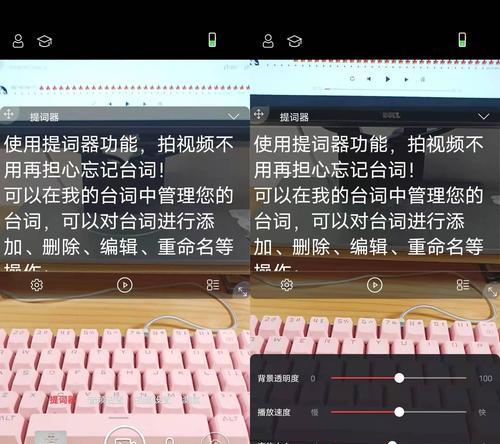
接下来,可以通过调整电脑的系统声音设置来增加罗德麦克风的声音大小。
2.1Windows系统设置
进入“控制面板”,选择“硬件和声音”下的“声音”。
在“录制”标签页中,找到罗德麦克风设备,点击“属性”。
在“级别”选项卡中,调整“麦克风”滑块来增加输入音量。
2.2macOS系统设置
打开“系统偏好设置”,点击“声音”。
在“输入”标签页中,选择罗德麦克风,然后调整“输入音量”的滑块来增加声音。
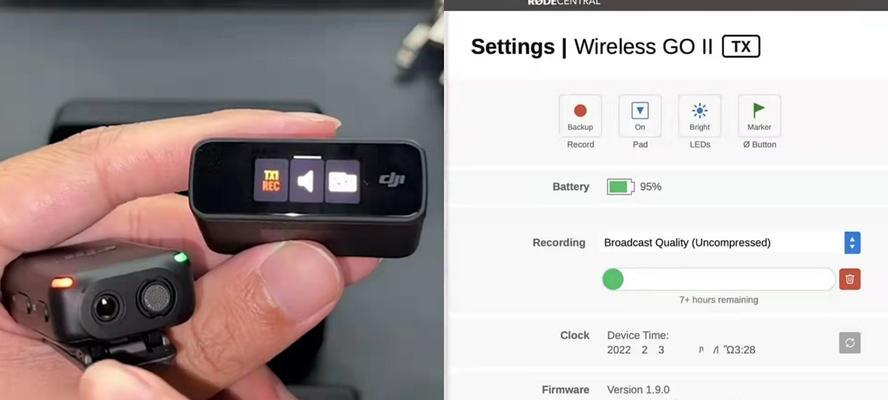
除了操作系统层面的调整外,录音软件本身的设置也对罗德麦克风的声音大小有直接影响。
3.1罗德官方驱动程序控制面板
罗德麦克风通常配备专门的驱动程序控制面板,比如“RodeRec”或“RodeConnect”,它们允许用户进行更细致的输入级别调整。
打开控制面板,找到罗德麦克风的设置选项。
调整“增益”或“输入音量”来增强录音信号。
3.2OBSStudio设置
使用OBSStudio作为录音或直播软件时,可以按如下步骤调整:
点击“来源”菜单下的“+”号,添加音频输入捕获设备。
在“混合器”面板中,找到罗德麦克风输入条。
调整“控制”下的音量滑块,确保音量合适。

如果软件层面的调整仍然无法解决罗德声音太小的问题,可能需要考虑进行硬件调整。
4.1调整话筒前置放大器
如果使用的是带有前置放大器的话筒,可以尝试调整增益旋钮来增加信号强度。
4.2检查麦克风防风罩和位置
物理因素也可能影响声音大小。确保麦克风没有被防风罩或其他物体遮挡,并调整麦克风与声源之间的距离和角度以获取最佳录音效果。
如果按照上述所有步骤操作后罗德声音依旧很小,可能需要对麦克风进行故障排查和维护。
5.1检查麦克风故障
确认麦克风没有损坏,可以在另一台电脑或使用其他设备测试。
检查麦克风的配件是否完好,如防风罩、海绵罩等。
5.2清洁和维护
定期清洁麦克风的网罩和内部组件,避免灰尘和污垢影响声音传递。
在调整罗德声音的过程中,可能会遇到一些具体问题,下面提供一些常见问题的解答。
6.1为什么我的罗德麦克风声音很小,而其他设备可以正常录制?
如果问题仅限于特定电脑或软件,可能是驱动程序、系统设置或软件配置的问题。建议更新驱动程序、重新配置系统和软件设置。
6.2如何知道麦克风的增益和输入电平是否设置得当?
通过观察录音软件的电平表,可以直观地看到声音信号的强度。理想情况下,录音时电平表应该在-6dB到-12dB之间波动。
6.3我应该怎样避免声音过载(失真)?
不要过分提升增益和输入电平。即使录音电平较软,也可以通过后期处理软件(如Audacity)来提升音量,以防止录音过程中的失真。
通过以上步骤的详细介绍,您应该能够找到合适的解决方案来调整电脑上的罗德声音。如果问题依旧存在,可能需要联系罗德麦克风的专业技术支持以获得进一步的帮助。综合以上,高质量的音频体验不仅需要正确的设置,还需要定期的维护和对问题的敏感排查。希望本文能帮助您更好地使用罗德麦克风,享受优质的音频世界。
标签: 电脑
版权声明:本文内容由互联网用户自发贡献,该文观点仅代表作者本人。本站仅提供信息存储空间服务,不拥有所有权,不承担相关法律责任。如发现本站有涉嫌抄袭侵权/违法违规的内容, 请发送邮件至 3561739510@qq.com 举报,一经查实,本站将立刻删除。
相关文章

为何需要解除上网限制在某些特定环境下,如学校、企业或特定课程中,出于管理和教育的需要,可能会对电脑访问互联网实施限制。这限制了学生和员工的上网自由...
2025-04-14 7 电脑

在快节奏的现代生活中,人们越来越追求便捷和智能的生活方式。将手机连接到智能音箱,然后再与电脑相连接,可以实现更高效的多媒体体验和智能家居控制。但如何操...
2025-04-14 7 电脑

在数字时代,无线传输技术为我们提供了极大的便利。我们可以通过简单的步骤,轻松地将电脑上的文件无线传输到华为平板上,享受便捷的数字生活。然而,在享受便利...
2025-04-13 15 电脑

电脑作为现代人工作学习不可或缺的工具,其稳定性直接关系到我们的工作效率。但在使用过程中,我们可能会遇到电脑喇叭无声的问题,同时,一些用户可能也会对所谓...
2025-04-10 10 电脑
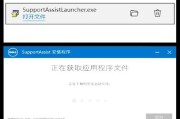
电脑耳机连上电脑却没有声音,这可能是由于多种原因导致的,无论是操作系统的问题、硬件故障还是设置错误,都可能导致这种情况发生。本文将从多个角度探讨可能的...
2025-04-10 19 电脑

在现代社会中,音乐跳动音箱已经成为提升生活品质的常见设备之一。无论是为工作增添动力,还是在家中营造放松氛围,电脑音乐跳动音箱都以其便捷性、功能性赢得了...
2025-04-10 13 电脑